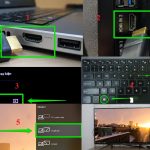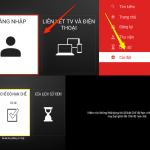Cách kết nối điện thoại với tivi qua bluetooth giúp người dùng có thể điều chỉnh hay phát những bản nhạc mình yêu thích với âm thanh sống động.
Vậy làm sao kết nối điện thoại với tivi qua bluetooth đơn giản nhất? Tất cả sẽ được chúng tôi hướng dẫn chi tiết trong bài viết dưới đây
Nội dung bài viết
Hướng dẫn cách kết nối điện thoại với các hãng tivi thông dụng qua bluetooth
Xem thêm:
- Hướng dẫn cách phát video, hình ảnh từ điện thoại lên tivi chỉ trong 5 phút
- Kích thước tivi 32 inch Samsung, LG, Sony, Asanzo, Mobell
- Kích thước tivi 40 inch của Samsung, Sony, Sharp, Asanzo, TCL
Cách kết nối điện thoại với tivi Sony qua bluetooth
Bước 1: Bật Bluetooth trên tivi: Home >> Cài đặt >> Mạng và phụ kiện >> Cài đặt Bluetooth >> Bật
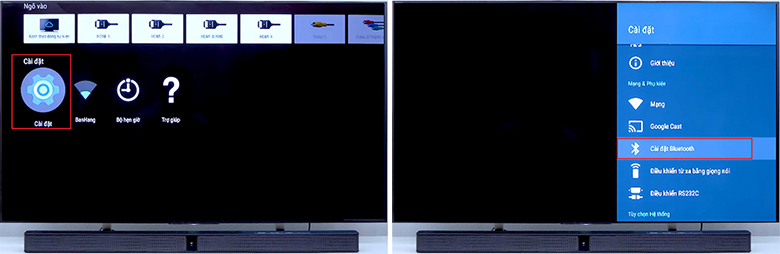
Bước 2: Bật Bluetooth trên điện thoại >> Dò tìm thiết bị >> Chọn tivi muốn kết nối >> Nhấn cho phép (nếu có) để hoàn thành kết nối điện thoại với tivi qua bluetooth
Cách kết nối điện thoại với tivi Samsung qua bluetooth
Hướng dẫn sau áp dụng cho dòng Smart tivi Samsung model 2018 và 2019. Bạn có thể sử dụng tất cả các dòng điện thoại để có thể kết nối.
Các thao tác kết nối như sau:
Bước 1: Đầu tiên, bạn bật Bluetooth trên điện thoại >> tìm tên tivi mà bạn muốn kết nối.
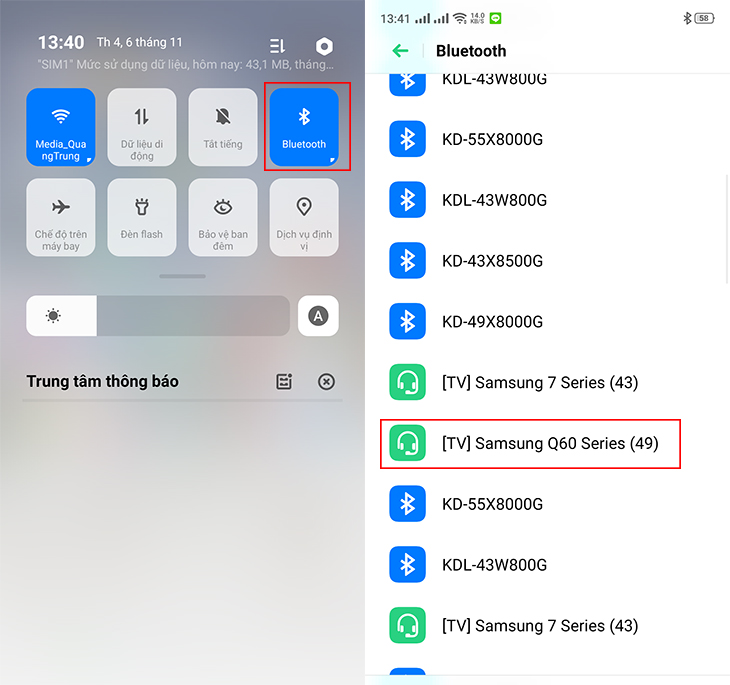
Bước 2: Tiếp theo chọn kết nối điện thoại với tivi và chờ xác nhận.
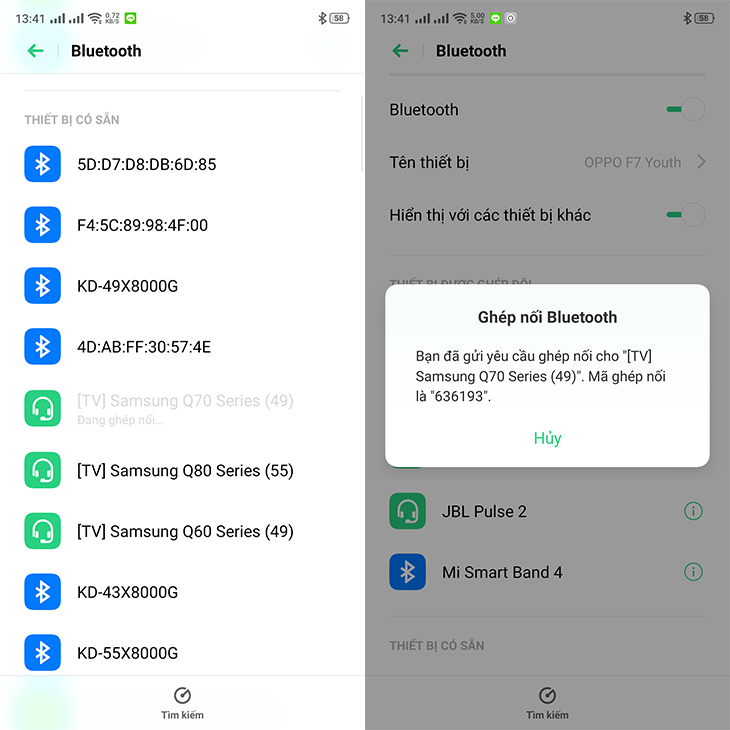
Bước 3: Trên màn hình tivi, sẽ xuất hiện giao diện chờ kết nối. Bạn chọn Cho phép để tivi tự động kết nối với điện thoại
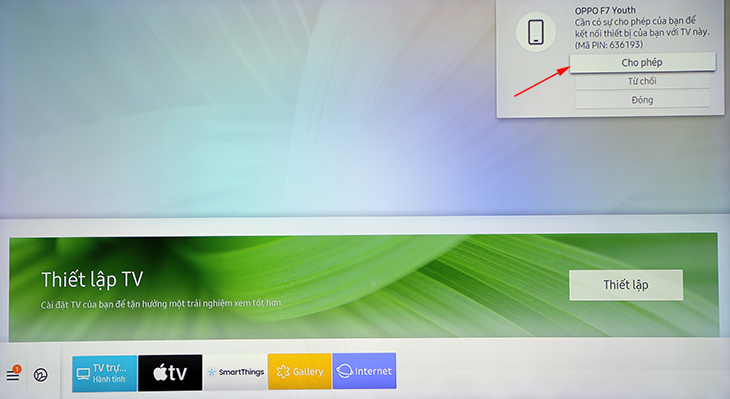
Bước 4: Kết nối thành công. Bạn có thể vào điện thoại và mở nhạc. Trên tivi sẽ tự động phát nhạc mà bạn đã chọn trên điện thoại.
Các kết nối điện thoại với dòng Smart tivi Samsung model thế hệ 2016 trở xuống
Tính năng này chỉ có thể dùng để kết nối với điện thoại Samsung
Đối với dòng Smart tivi Samsung model thế hệ 2016 trở xuống các bạn thao tác như sau:
Bước 1: Trên điều khiển tivi, nhấn nút Home (hình ngôi nhà) >> Chọn Cài đặt >> Âm thanh >> Cài đặt chuyên môn >> Sound Mirroring >> Mở
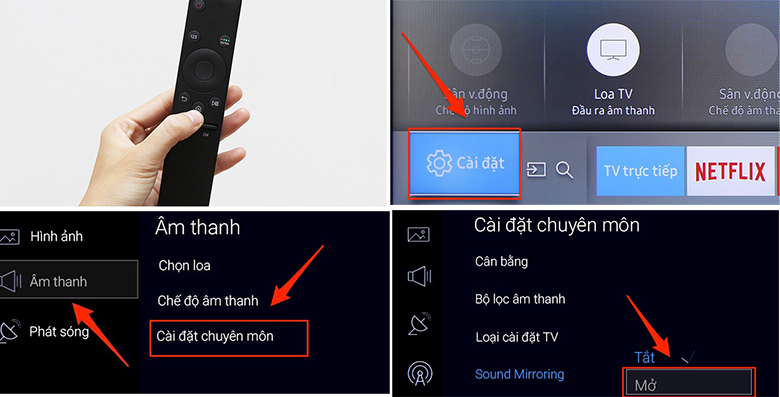
Bước 2: Lúc này, trên màn hình Smart tivi sẽ xuất hiện một thông báo, bạn chọn Có để xác nhận.
Bước 3: Trên điện thoại, bật Bluetooth >> dò tìm Tivi Samsung cần kết nối >> Chọn kết nối >> OK
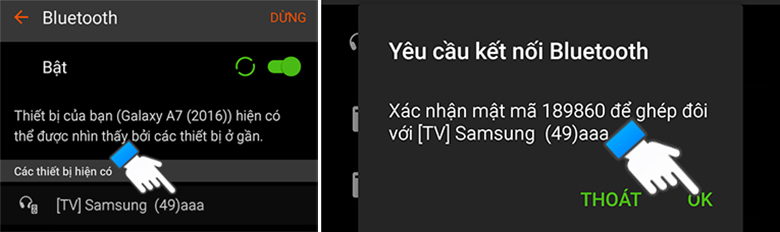
Bước 4: Trên tivi chọn Cho phép để hoàn tất quá trình kết nối điện thoại với tivi.

Bước 5: Sau khi kết nối thành công, bạn chỉ cần mở nhạc trên điện thoại là nhạc sẽ được phát trên tivi.
Lưu ý:
- Nếu bạn chỉ muốn nghe nhạc qua tivi và không có nhu cầu xem hình thì bạn nên chọn Tắt màn hình để tiết kiệm điện.
- Nếu muốn dừng phát nhạc, bạn chỉ việc tắt bluetooth trên điện thoại.
Cách kết nối điện thoại với tivi TCL qua bluetooth
Để kết nối điện thoại với tivi TCL qua bluetooth chúng ta thực hiện theo các bước sau đây:
Bước 1: Nhấn nút Home >> Thiết lập >> chọn Âm thanh >> Chỉ Bluetooth Audio >> Giao diện chờ kết nối
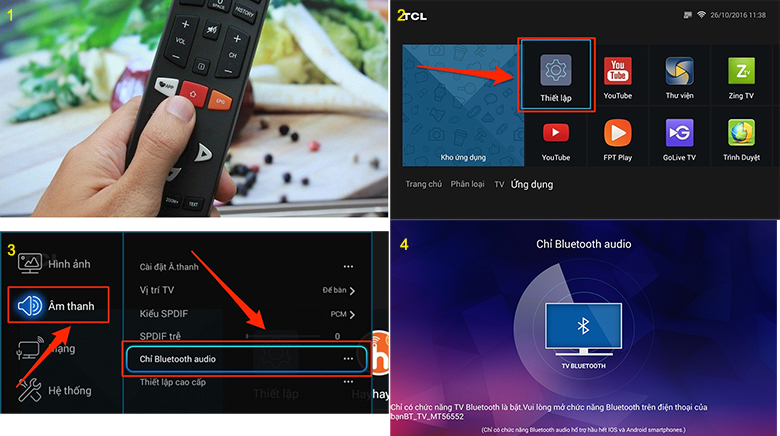
Bước 2: Trên điện thoại, Bật Bluetooth >> chọn Tivi >> OK
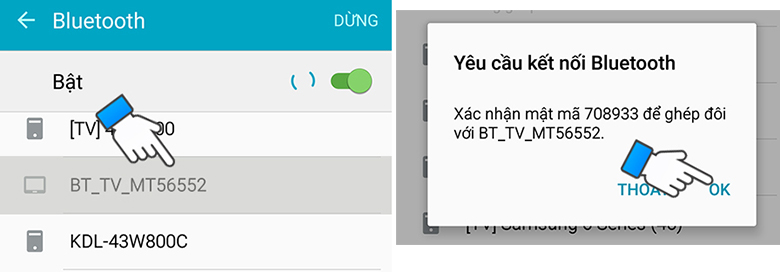
Bước 3: Trên tivi bạn chọn Xác nhận
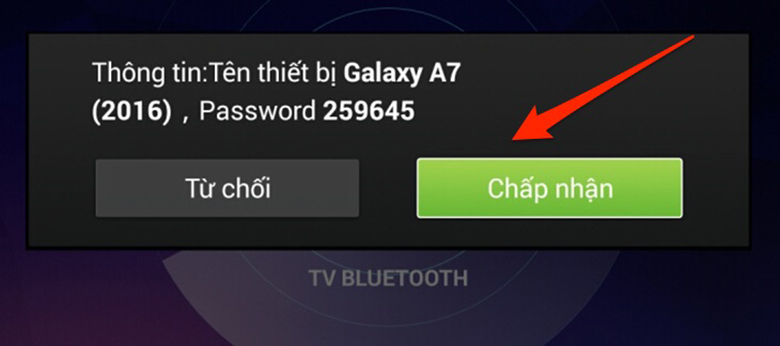
Bước 4: Kết nối điện thoại với tivi qua bluetooth thành công, bạn có thể phát nhạc từ điện thoại lên tivi, và tùy chọn tắt màn hình để tiết kiệm điện.
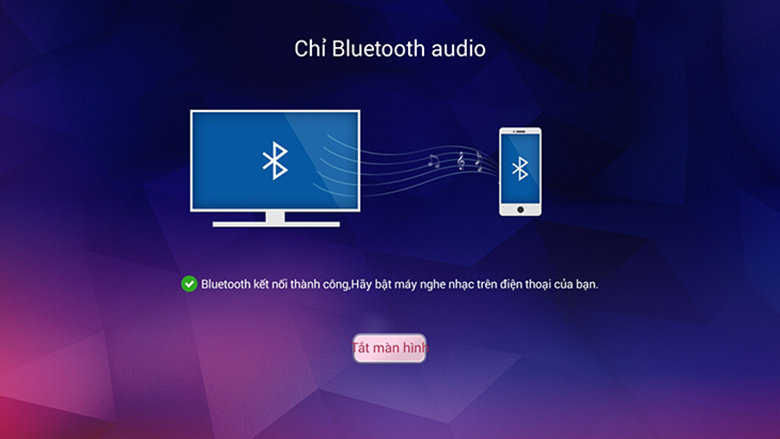
Hướng dẫn cách kết nối loa Bluetooth với Tivi Samsung, LG, Sony, TCL
Chúng tôi sẽ hướng dẫn kết nối loa bluetooth Sony SRS-XB21 và Smart Tivi Samsung 4K 43 inch UA43NU7800. Còn đối với các dòng tivi LG, Sony, TCL,..các bạn cũng làm tương tư theo các bước sau đây:
Bước 1: Nhấn nút “Pairing” hay nút kết nối trên loa bluetooth.

Bước 2: Trên điều khiển từ xa của tivi, bạn nhấn vào biểu tượng “Ngôi nhà” hoặc nút Home để vào phần giao diện của tivi.
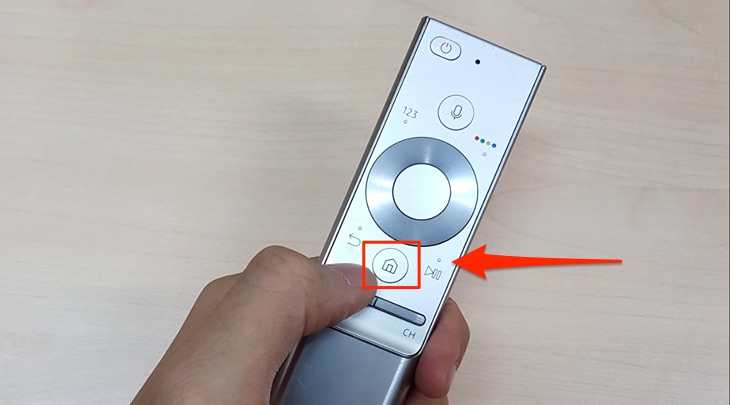
Bước 3: Bạn chọn mục “Cài đặt” và chọn tiếp mục “Loa TV”.
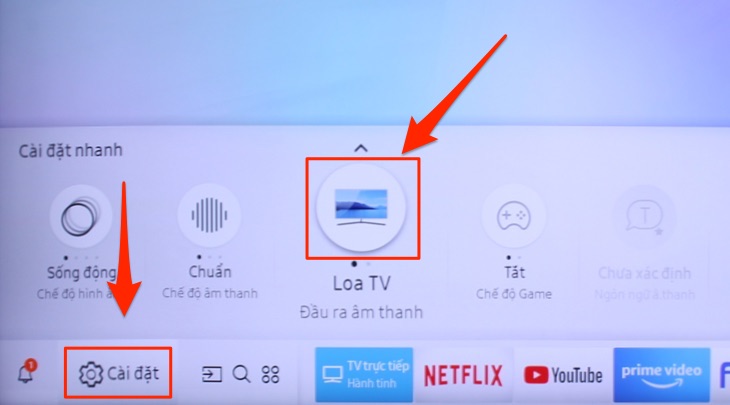
Bước 4: Tiếp theo, bạn ấn chọn mục Danh sách loa, tivi sẽ liệt kê tên các thiết bị có thể kết nối ở gần.
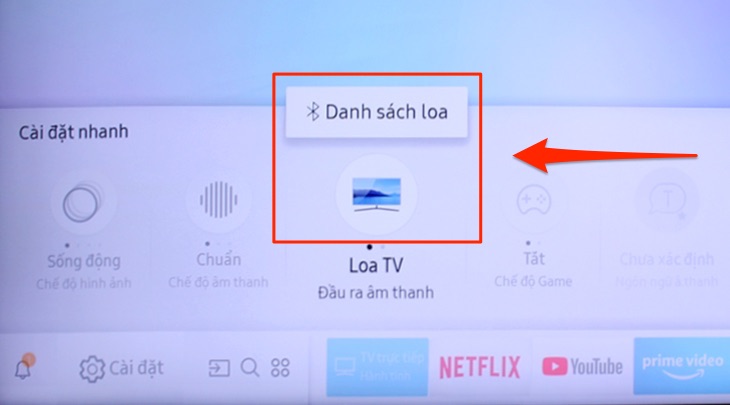
Bước 5: Khi tivi đã hiện tên loa, bạn chọn tên loa và chọn thêm “Ghép đôi và kết nối” để 2 thiết bị bắt đầu ghép đôi.
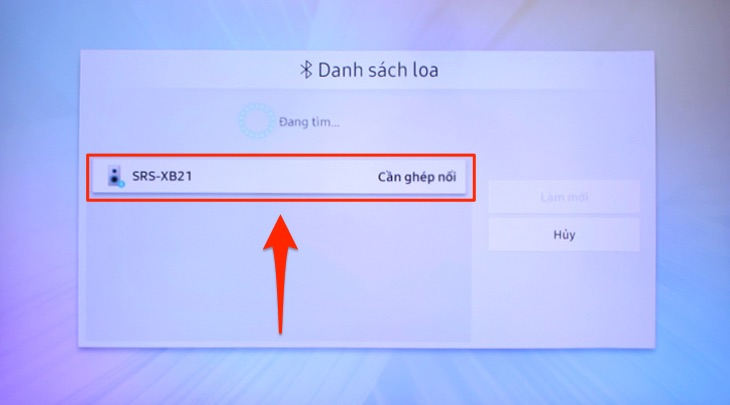
Bước 6: Khi hoàn tất, tivi sẽ thông báo lại bạn ấn nút Ok bạn có thể phát những bản nhạc yêu thích từ tivi lên loa.
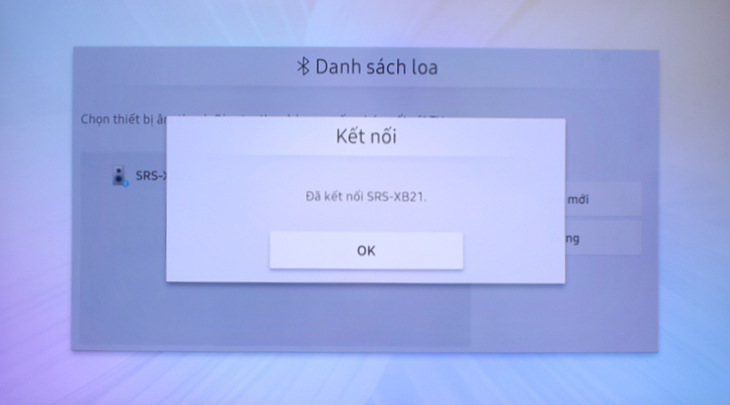
Tìm hiểu về chức năng của bluetooth trên tivi
Bluetooth trên tivi chỉ được dùng để kết nối với các thiết bị ngoại vi (loa, bàn phím, chuột,…) chứ không sử dụng để gửi và nhận các tập tin, ảnh, video như trên điện thoại, máy tính bảng, laptop,…
Kết nối với thiết bị điều khiển (chuột, bàn phím,…)
Để kết nối tivi với chuột, bàn phím Bluetooth, trước hết bạn tìm đến mục Cài đặt và kiểm tra xem tivi của mình có Bluetooth hay không? Bluetooth tivi đều có thể kết nối tivi với chuột và bàn phím có dây hay cả bàn phím không dây bằng cách kết nối được thực hiện như sau:
Bước 1: Trước tiên, bạn bật Bluetooth tivi lên.
Bước 2: Sau đó, nhấn giữ nút Bluetooth ở trên chuột và bàn phím có chữ CONNECT hay có biểu tượng logo Bluetooth.
Bước 3: Lúc này tivi sẽ tìm kiếm và thực hiện kết nối tivi với chuột bàn phím. Đối với trường hợp tivi yêu cầu nhập mã thì bạn hãy nhập mã mặc định là 0000 vào.
Bước 4: Kết nối thành công, bạn có thể sử dụng chuột, bàn phím trên tivi.
Lưu ý: Kết nối tivi với chuột, bàn phím Bluetooth, tín hiệu sẽ không tốt bằng kết nối với các loại chuột, bàn phím khác.
Kết nối với phụ kiện giải trí (loa, tai nghe,…)
Tivi có buetooth giúp bạn có thể kết nối được một cách dễ dàng với các thiết bị giải trí có hỗ trợ Bluetooth như loa, loa kéo,… để nghe nhạc, xem phim hay hơn mà không mất thời gian nối dây cáp. Tuy nhiên, tính năng này không phải đều có trên tất cả các dòng Smart tivi. Một số mẫu tivi có thể áp dụng như: Smart tivi Samsung, Smart tivi LG 2016,…
Kết nối với thiết bị phát (smartphone, laptop,…)
Với tivi được tích hợp sẵn Bluetooth, bạn có thể tận dụng tính năng này để kết nối với smartphone, laptop,… rồi phát nhạc từ các thiết bị này lên tivi ngay lập tức mà không cần mất thời gian dùng cáp nối.
Lý do 90% người dùng kết nối điện thoại với tivi qua bluetooth?
Việc kết nối điện thoại với tivi qua bluetooth sẽ mang lại những lợi ích cho người dùng cụ thể như sau:
Tạo sự thoải mái tối ưu cho người sử dụng. Chỉ cần ngồi một chổ, bạn vẫn hoàn toàn có thể điều chỉnh, phát nhạc theo sở thích.
Khai thác hết những tính năng hữu ích mà chiếc điện thoại, hay thiết bị tivi, giúp đem lại âm thanh chất lượng cao, khả năng hoạt động hiệu quả để phục vụ cho nhu cầu của người sử dụng.
Thao tác kết nối đơn giản, không cần dây cáp.
Mở nhạc từ điện thoại lên loa tivi âm thanh sẽ rõ và sống động hơn.
Hy vọng những thông tin mà chúng tôi vừa cung cấp có thể giúp bạn kết nối điện thoại với các hãng tivi qua bluetooth hoặc kết nối loa bluetooth với tivi một cách dễ dàng. Bạn có thể tham khảo thêm dịch vụ sửa Tivi tại Hà Nội của chúng tôi.